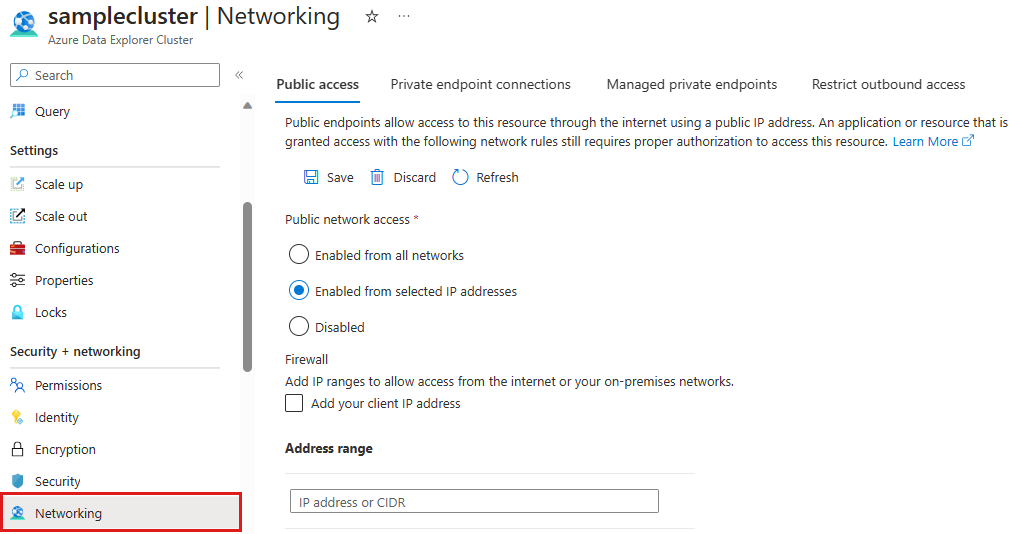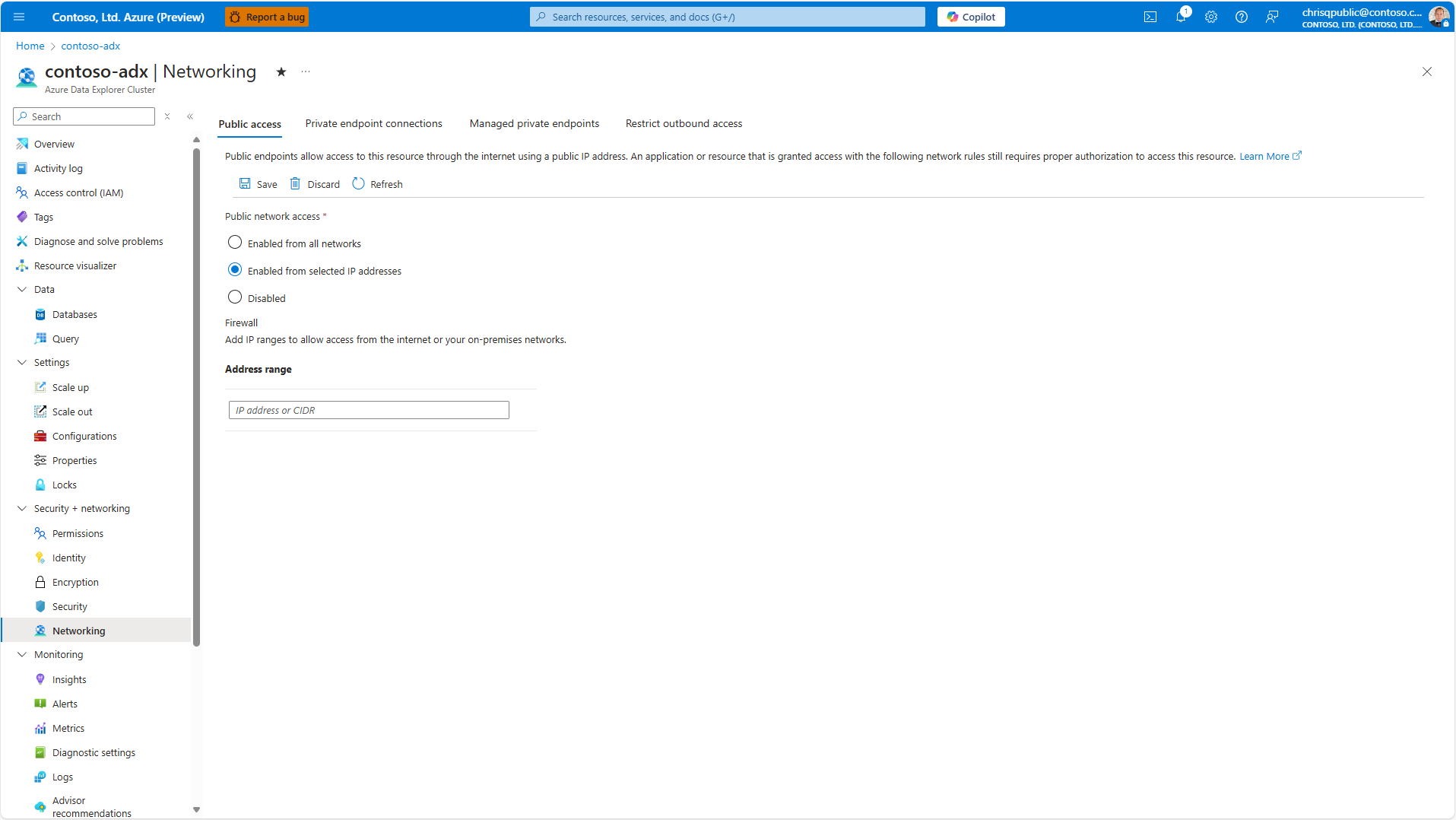Zarządzanie publicznym dostępem do klastra usługi Azure Data Explorer
W tym artykule opisano sposób zezwalania, ograniczania lub zapobiegania publicznemu dostępowi do klastra usługi Azure Data Explorer.
Zarządzanie dostępem publicznym
Aby zezwolić, ograniczyć lub uniemożliwić publiczny dostęp do klastra, wykonaj następujące kroki:
Na portalu Azureprzejdź do klastra.
W menu po lewej stronie w obszarze Zabezpieczenia i siećwybierz pozycję Networking. Jeśli wybierzesz opcję Włączone z wybranych adresów IP, musisz podać adres IP lub CIDR, korzystając z formatu adresu IPv4.
W obszarze dostępu do sieci publicznej wybierz jedną z następujących trzech opcji:
Włączone z wszystkich sieci: Ta opcja umożliwia dostęp z sieci publicznych.
włączone z wybranych adresów IP: ta opcja umożliwia zdefiniowanie listy dozwolonych adresów IP, notacji routingu Inter-Domain bezklasowego (CIDR) lub tag ów usługi, które mogą łączyć się z publicznym punktem końcowym klastra. W notacji CIDR po adresie IP znajduje się ukośnik i liczba reprezentująca maskę podsieci. Aby uzyskać więcej informacji, zobacz Określ wybrane adresy IP.
Wyłączone: ta opcja uniemożliwia dostęp do klastra z sieci publicznych i zamiast tego wymaga połączenia za pośrednictwem prywatnego punktu końcowego.
Wybierz pozycję Zapisz.
Określ wybrane adresy IP
Opcja Włączone z wybranych adresów IP zapewnia elastyczność zarządzania dostępem sieciowym do klastra, oferując wiele sposobów definiowania adresów IP, które mogą się łączyć. Można określić poszczególne adresy IP, użyć notacji CIDR do zdefiniowania zakresu adresów IP lub użyć tagów usługi, które reprezentują grupę prefiksów adresów IP z określonych usług platformy Azure. W poniższych przykładach pokazano, jak można określić poszczególne elementy.
Przykłady
W poniższych przykładach pokazano, jak określić adresy IP, notacje CIDR i tagi usługi.
Pojedyncze adresy IP
W poniższym przykładzie określono pojedynczy adres IP w formacie xxx.xxx.xxx.xxx.
192.168.1.10
Notacja CIDR
W poniższym przykładzie określono zakres adresów IP z 192.168.1.0 do 192.168.1.255 przy użyciu notacji CIDR.
/24 wskazuje, że pierwsze 24 bity lub trzy oktety reprezentują część sieci adresu, podczas gdy ostatnie osiem bitów są używane dla adresów hostów w sieci z 0 do 255.
192.168.1.0/24
Tagi usługi
W poniższym przykładzie użyto tagu usługi, aby zezwolić na dostęp do zakresu adresów IP usługi Azure Storage z centrum danych platformy Azure w regionie Zachodnie stany USA.
Storage.WestUS
Aby uzyskać pełną listę tagów usługi, zobacz Dostępne tagi usługi.
Konfigurowanie wybranych adresów IP
Wybrane adresy IP można skonfigurować za pośrednictwem witryny Azure Portal lub przez zmodyfikowanie szablonu usługi ARM. Wybierz metodę, która najlepiej odpowiada potrzebom przepływu pracy, wymagań i zarządzania dostępem do sieci.
Przejdź do klastra w witrynie Azure Portal.
W obszarze Zabezpieczenia i sieci>Sieci>Publiczny dostęp, wybierz pozycję Włączone z wybranych adresów IP.
Skonfiguruj adresy IP lub zakresy CIDR, które mają zezwalać na nawiązywanie połączenia z klastrem.
Wybierz pozycję Zapisz, aby przesłać konfigurację.